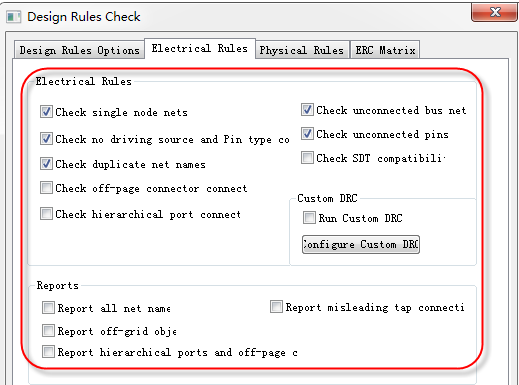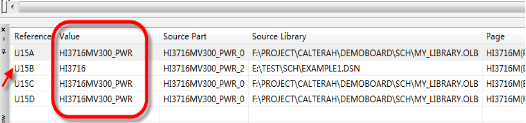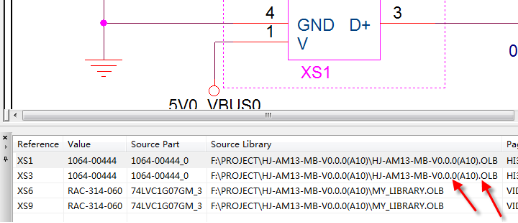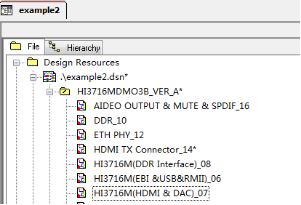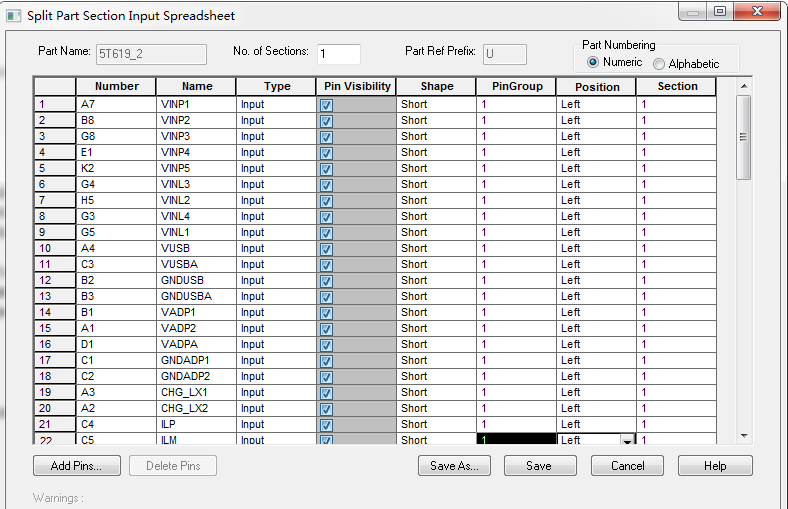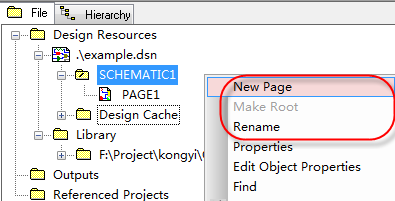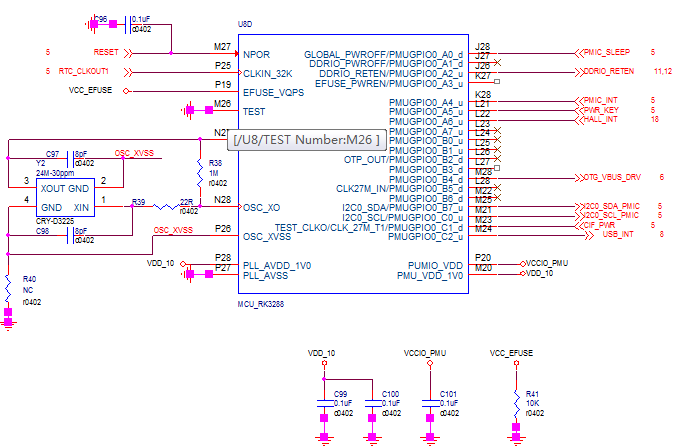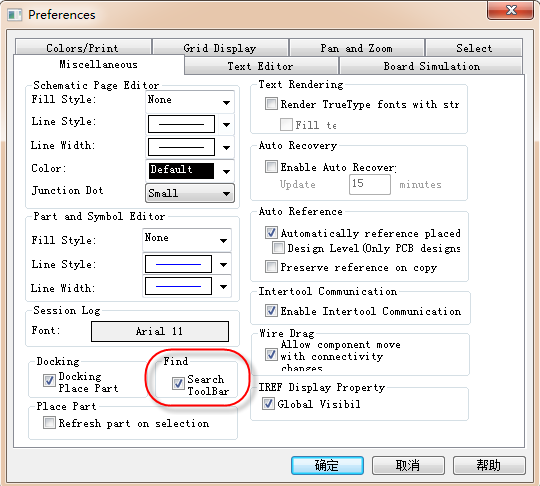- 全部
- 默认排序
答:orcad进行电气DRC检测时,如图3-64所示,需要对检查的每一项参数进行设置,每个参数的含义如下所示: 图3-64 电气规则检查参数设置示意图Check single node nets:检查设计中的单端网络;Check no driving source and pin type…:检查器件属性无源管脚与有源管脚的连接是否正确;Check duplicate net name :检查重复的网络名称;Check off-page conneCTor conneCT:检测分页图纸
答:在使用Orcad软件输出Allegro第一方网表,出现如下错误:#6 ERROR(ORCAP-36003): ConfliCTing values of following Component Definition properties found on different seCTions of U15. VALUE解决的办法如下所示:第一步,错误提示的含义是指U15这个器件分为了不同的PART,系统在进行识别的时候,属
答:在使用Orcad软件输出Allegro第一方网表,出现如下错误:#1 ERROR(ORCAP-36055): Illegal charaCTer in \hj-am13-mb-v0.0.0(a10)\.解决的办法如下所示:第一步,错误的提示标明的含义的表示有非法字符, 跟这个的就是一串的非法字符,我们要做的就是把非法字符改掉;第二步,首先定位非法字符的位置,选中原理图根目录,在搜索栏输入* 非法字符*进行搜索,这个就是* hj-am13-mb-v0.0.0(a10)*,如
答:一种基础的电路图设计方法,结构简单,所用的元件能够在一张电路图上全部表示出来。功能模块是不能进行重复调用的,基本上每一页就是一个功能模块,不同页之间的网络连接用off-Page ConneCTor,不同的页面都属于同一层次,相当于在 1 个电路图文件夹中,如图3-102所示: 图3-102 平坦式原理图示意平坦式原理图绘制在我们的日常处理中用的非常多,它的优点有如下几个:Ø 设计简单,操作容易,对结构的理解更容易;Ø 逻辑关系清楚,非常直观的表达电路
答:我们在进行原理图绘制的时候,有时候会需要讲一个网络名称修改为另一个网络命令,如果这个网络,比如GND网络在原理图中很多地方都是有的,一个一个的去修改是非常麻烦的,这时候就需要我们进行批量的去修改,具体操作的步骤如下,第一步,首先打开任意一页原理图,按住CTrl+A,将整个页面的元器件还有网络全部进行选中;第二步,选中其中任何一个网络,点击鼠标右键,对这个网络进行编辑,选择“Edit Properties”,编辑属性,如图3-152所示; 图3-152 对网络进行属性编辑示意图第三步
答:我们在进行Allegro第一方网表输出的时候,会出现以下的错误,即交换属性的错误,如下所示:#1 ERROR(SPMHNI-176): Device library error deteCTed。ERROR(SPMHUT-115): Pin 'ALWAYS ON CLK32KOUT1' for funCTion‘RK808_7_LCC68_7X7_P3A5_0A15X0A8’on deviceRK808_7_LCC68_7X7_P3A5_0A15X0A8' has
答:我们使用Orcad软件创建新的工程的项目的时候,每一个层间会有很多的类目,很多时候分的不是非常清楚,这里我们就从新建工程开始,把每一个类目的具体含义都给大家介绍一下,这样以后就不会有问题了。第一步,我们在新建原理图的时候,如图3-200所示,这里可以选择ProjeCT或者是Design,这个是原理图设计文件,选择Library是原理图库文件。如果选择的是ProjeCT文件的话,是一个整个的工程文件,进入之后呢,需要设置工程的名称,选择存储路径,选择Design设计的话,新建的就是一个设计文件
答:第一步,我们需要选中需要高亮的那个网络的,选中以后,这个网络会被高亮,我们这里举例释义,选择GND网络,如图3-217所示; 图3-217 高亮网络示意图第二步,高亮这个网络以后,我们可以看到,这一页的这个GND的网络并没有全部高亮,只是高亮了我们选中的我们的那一部分,如果是使用搜索功能,那这一页的GND网络就会被全部选中,如图3-218所示; 图3-218 搜索功能高亮网络示意图第三步,选中GND网络之后,点击右键,在下拉菜单中选择SeleCT
答:我们在Orcad软件升级到16.3版本以后呢,这个搜索的功能也进行修改了,现在都是在右上角进行搜索,如图3-219所示,然后在右侧的那个望远镜图标下进行搜索参数的选择,一般搜索的比较多的参数就是元器件、网络、元器件管脚。 图3-219 最新的搜索机制示意图我们可以看看以前的Orcad版本的搜索机制,选中原理的DSN档的根目录之后呢,或者是选中其中的一页原理图,按搜索的快捷键CTrl+F进行搜索,如图3-220所示,会弹出一个一个搜索的对话框,上面输入需要搜索的内容,下面
答:我们使用Orcad进行原理图的设计,设计完成之后,需要做PCB设计,有的时候PCB设计是给别人做的,所以需要知道整个工程有多少焊点数,针对于原理图设计,我们这里特意讲解一下原理图如何去插件整个设计文件的焊点数,具体的操作如下第一步,需要选中整个原理图文件的根目录,点击鼠标右键,在下拉菜单中选择“Edit ObjeCT Properties” ,编辑整个文件的属性;第二步,进入编辑属性的页面以后,下边栏需要选择到PINS这一栏,选择到这一栏才可以查看整个设计文件的焊点数目;第三步,选择PIN这

 扫码关注
扫码关注